固定资产管理系统使用指南
固定资产管理系统用户手册
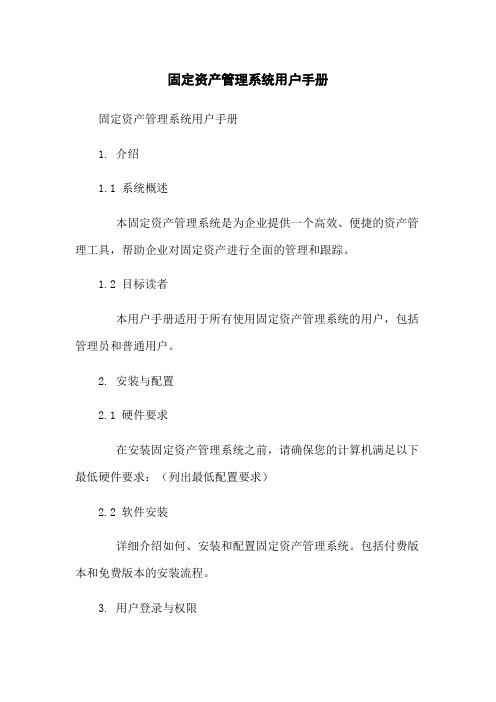
固定资产管理系统用户手册固定资产管理系统用户手册1. 介绍1.1 系统概述本固定资产管理系统是为企业提供一个高效、便捷的资产管理工具,帮助企业对固定资产进行全面的管理和跟踪。
1.2 目标读者本用户手册适用于所有使用固定资产管理系统的用户,包括管理员和普通用户。
2. 安装与配置2.1 硬件要求在安装固定资产管理系统之前,请确保您的计算机满足以下最低硬件要求:(列出最低配置要求)2.2 软件安装详细介绍如何、安装和配置固定资产管理系统。
包括付费版本和免费版本的安装流程。
3. 用户登录与权限3.1 用户注册用户注册流程及要求,包括填写个人信息、验证邮箱等。
3.2 用户登录介绍用户登录的方法和步骤,以及如何处理登录问题。
3.3 用户权限管理详细介绍管理员如何为不同的用户设置权限,包括查看、编辑、删除等操作。
4. 资产录入与管理4.1 资产录入详细介绍如何录入新的固定资产信息,包括资产编号、资产名称、购置日期、参考价值等。
4.2 资产查看与编辑介绍如何查看和编辑已录入的固定资产信息,包括筛选、排序、搜索等功能。
4.3 资产报废与处置详细说明如何报废和处置固定资产,包括填写报废单、审批流程等。
4.4 资产变更与调拨介绍如何处理资产变更和调拨,包括资产位置、责任人等的更改。
5. 报表与统计5.1 资产清单介绍如何和导出固定资产清单报表,包括按照资产类别、购置日期等进行筛选。
5.2 资产统计详细介绍如何资产统计报表,包括资产总数、价值等统计数据。
6. 数据备份与恢复6.1 数据备份详细介绍如何进行数据备份,包括设置备份路径、备份频率等。
6.2 数据恢复介绍如何从备份中恢复数据,包括选择备份文件、恢复至原有数据库等。
7. 常见问题解答一些常见的问题和解答,帮助用户快速解决常见问题。
8. 附件按照需要附上相关的附件,如系统使用截图、安装包等。
9. 法律名词及注释根据需要列出本文所涉及的法律名词,并提供相应的注释说明。
《高校固定资产管理系统》使用指南

《高校固定资产管理系统》使用指南为正确使用《高校固定资产管理系统》,特编写此使用指南,以方便各单位资产管理员日常操作使用.一、SQL Sever配置(一)打开“高校固定资产管理系统V5。
1",在用户名和密码皆为空的状态下点确定,输入“210.44。
0。
250”,点确定退出。
二、系统登录《高校固定资产管理系统》可运行于Windows2000/98/xp操作系统,是基于校园网的网络版操作软件,首先在终端上安装《高校固定资产管理系统》,并通过配置SQL SEVER连接到服务器上,才可进行正常操作。
开机后在桌面上找到《高校固定资产管理2003》快捷方式,鼠标双击进入管理系统登陆界面,输入相应的资产管理员用户名及口令,即可进入操作界面。
在日常的固定资产管理中,常用的有三种操作:固定资产增加、固定资产变动、固定资产处置.三、固定资产增加(一)录入系统:由校内各部门资产管理员录入新增固定资产的资料。
1.具体操作为:“资产管理”→“固定资产增加管理”→选择“使用单位”及“资产类别”→点击“添加”→完成。
2.验收单的信息项包括:资产分类号(分类名称)、资产名称、单价、数量、计量单位、经费来源、资产来源、经手人、发票号、购置日期、货到日期、验收日期、型号规格、采购人、销售商、出厂日期、出厂编号(机身号)及生产厂家。
以上信息项要求录入完整准确.3。
附件一般是指与主机配套使用,离开主机就不再是一个完整的机器,而只是一个部件的资产。
如果资产有附件,可以点击上方“附件”快捷按钮,进入附件信息的录入窗口,具体操作为:点击“附件”→点击“添加”→选择“分类号"→填写“附件名称”、“附件型号”→点击“保存”→点击“退出”如果资产有多个附件,可再次重复以上操作。
4.生成卡片及插入图片:新购资产录入验收单资料完成后,经确任完整且无误后点击“建卡”生成卡片信息,对生成的卡片分别填写使用人、使用方向、存放地点等信息项。
固定资产管理系统用户手册

固定资产管理系统用户手册一、引言本用户手册旨在向用户介绍固定资产管理系统的功能和使用方法,帮助用户熟悉系统的操作界面、主要功能和常用操作流程。
通过阅读本手册,用户将能够顺利地使用固定资产管理系统,提高固定资产的管理效率和准确性。
二、系统概述固定资产管理系统是一款专门为企业和组织机构设计的资产管理软件,旨在帮助用户实现对公司固定资产的全面管理。
该系统提供了资产入库、领用、分配、报废以及盘点等功能,为用户提供了便捷、高效的资产管理解决方案。
三、系统安装与登录1. 系统安装在进行系统安装之前,请确保您的计算机系统满足以下要求:操作系统为Windows 7或更高版本,内存容量不低于4GB,硬盘剩余空间不少于500MB。
按照提供的安装包进行安装,双击运行安装程序,按照提示完成安装过程。
2. 系统登录系统安装完成后,桌面将出现固定资产管理系统的图标。
双击图标打开系统登录界面,在对应的输入框中输入用户名和密码,点击“登录”按钮即可登录系统。
四、系统界面介绍1. 主界面登录成功后,系统将显示主界面,主界面以直观、简洁的形式为用户展示了核心功能区域和常用操作入口。
用户可以通过主界面快速访问系统的各项功能。
2. 资产管理区域系统主界面的中心部分是资产管理区域,用户可以在该区域查看和处理公司的固定资产。
该区域以列表的形式展示了每个资产的基本信息,包括资产编号、名称、规格、价值等。
3. 功能菜单系统主界面的左侧是功能菜单,用户可以通过点击菜单中的不同选项来打开对应的功能界面。
功能菜单提供了资产入库、领用管理、分配管理、报废管理和盘点管理等多个功能模块。
五、系统功能与操作1. 资产入库资产入库功能可用于记录新购置的资产信息,并将其添加到系统的数据库中。
用户可以在该功能模块中输入资产的相关信息,如资产名称、规格、型号、数量和价值等。
输入完成后,点击“保存”按钮即可完成资产入库的操作。
2. 领用管理领用管理功能允许用户记录资产的领用情况,并可对领用的资产进行归还和调配。
资产管理系统操作说明

资产管理系统操作说明一、录入资产卡片步骤一:进入“资产卡片新建页面”首页点击“验收入账”菜单,进入“资产卡片新建”页面,如下图所示:步骤二:选择卡片类型在“资产卡片新建”页面下,可从页面右侧选择常用的资产卡片类型,若是未找到合适的卡片类型,则可从页面左侧进行“搜索”或者展开下拉菜单的方式选择卡片类型。
如下图所示:步骤三:录入卡片信息选择好卡片类型后,则进入卡片信息页面,根据页面显示,录入卡片的基本信息。
注意:1资产编号不用填写,由系统自动生成;2、红色星号标记的项目为必填项;3、“折旧状态”和“折旧年限”统一按系统默认填写不得修改;4、填写卡片信息时尽量完整、准确,以方便后期管理。
步骤四:保存卡片信息卡片信息录入完成后,点击页面上方的保存即可生成新的资产卡片。
提示:1、除家具、图书外,其他设备均要保证“一卡一物”,即一张卡片对应一个设备,数量为1,价格为单台设备的价格;2、如有多台相同设备,可按照上述步骤生成一张卡片后,点击卡片上方的“复制新增”菜单,然后核对卡片信息后,点击“保存”,即可生成一张新的资产卡片;3、若同批量设备较多,如需要录入100台相同设备的卡片,则可按上述步骤新建一张卡片后,按下面顺序操作:“验收入账”→“资产卡片查看”→勾选刚才新建的资产卡片→“批量”→输入需要复制的卡片数(如99)→“确定”二、资产验收步骤一:进入“资产验收申请”页面首页点击“验收入账”菜单,进入“资产验收申请”页面,如下图所示:步骤二:新建验收单在“资产验收申请”页面下,点击“新建验收单”,在系统弹出验收单界面后可按下面方式操作:“选择验收卡片”→勾选新建的待验收资产卡片→“确定”→填写验收单信息(如:项目名称、经费来源等等)→“保存”→“提交”步骤三:提交院级验收院级验收单“提交”后,各资产管理员可从系统中打印验收单,并将纸质材料提交至统计与国有资产管理处等待院级验收。
需要的材料如下:验收单1份(系统打印)、院级验收申请2份、部门验收报告2份、合同复印件2份。
固定资产系统操作手册(修改)

固定资产系统操作手册固定资产系统的操作流程如下:1.初始化设置2.资产类别3.增减方式4.卡片项目设置5.卡片格式设计6.原始卡片录入7.日常处理8.期末处理1. 初始化设置2.资产类别上机操作:此项设置是为输入所有的固定资产类别,操作步骤如下:单击【基础设置】菜单下的【资产类别设置】,单击【增加】,输入各类别固定资产的相关信息。
然后单击【保存】。
在输入下一级固定资产时,必须将鼠标点击其上级类别,再单击【增加】,修改下一级固定资产时,鼠标单击固定资产科目,再单击【修改】,输入要修改的项然后【保存】。
3.增减方式单击【基础设置】菜单下的【增减方式】,进入增尖方式目录表当要增加增减方式时,鼠标单击增加/减少方式,输入要增加/减少方式的名称及入账科目,点击【保存】既可当要修改增减方式时,鼠标单击增加/减少方式的目录,然后点击【修改】,修改完后点击【保存】。
4.卡片项目设置卡片项目定义上机操作:单击【基础设置】-【卡片项目定义】,进入上图所示界面,在右边的【项目列表】中,系统将所有的项目分为两类,一类叫系统项目,是由系统规定的项目;另一类叫自定义项目,由用户根据需要加入系统定义的卡片没有的项目,其操作步骤如下:先将光标移至自定义项目,然后单击【增加】按纽,输入要加入的项目,最后单击【保存】按纽即可。
自定义输入的项目将在卡片样式图框右边的自定义项目中列示出来。
5.卡片格式设计卡片式样定义操作:【卡片样式定义】主要定义固定资产卡片的格式,操作步骤如下:单击【基础设置】-【卡片样式定义】,然后单击【增加】,系统会提示【是否以当前样式建立新的卡片样式】,选择【是】。
单击【编辑】-【项目移入】,可将在【卡片项目定义】中定义的自定义项目插入到卡片格式中,也可用鼠标直接将自定义项目拖入卡片格式中。
单击【格式】,可以对卡片格式进行对齐、字体、增删行和列等一系列操作。
在卡片样式名称的长条框中输入所定义的卡片格式名称,如【通用格式1】等。
U8固定资产管理操作手册
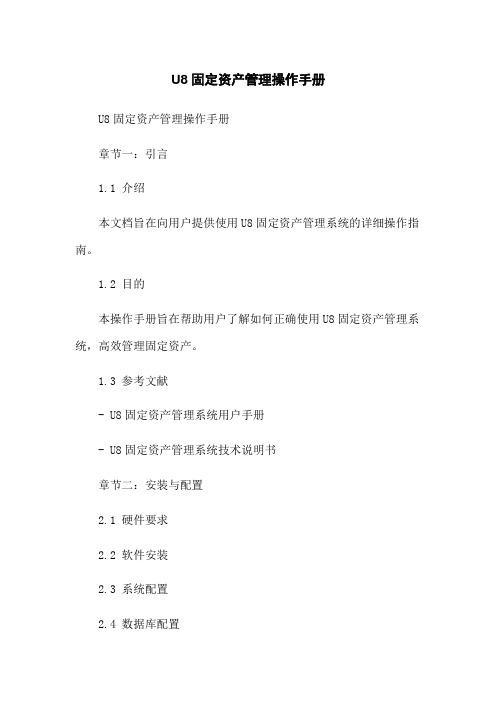
U8固定资产管理操作手册U8固定资产管理操作手册章节一:引言1.1 介绍本文档旨在向用户提供使用U8固定资产管理系统的详细操作指南。
1.2 目的本操作手册旨在帮助用户了解如何正确使用U8固定资产管理系统,高效管理固定资产。
1.3 参考文献- U8固定资产管理系统用户手册- U8固定资产管理系统技术说明书章节二:安装与配置2.1 硬件要求2.2 软件安装2.3 系统配置2.4 数据库配置章节三:登录与权限3.1 登录U8固定资产管理系统3.2 用户权限管理3.3 角色权限管理章节四:基础设置4.1 公司信息维护4.2 部门信息维护4.3 仓库信息维护4.4 财务日历设置4.5 期初数据导入章节五:资产档案管理5.1 资产分类设置5.2 资产档案录入5.3 资产档案查询与修改5.4 资产档案导入导出章节六:采购与验收6.1 申请采购资产6.2 采购订单录入6.3 采购入库与验收6.4 资产验收与入账章节七:领用与归还7.1 资产领用申请7.2 资产领用与归还7.3 资产转移章节八:维修与报废8.1 维修申请8.2 维修处理8.3 资产报废申请8.4 资产报废处理章节九:折旧与清查9.1 折旧方法设置9.2 折旧核算与执行9.3 资产清查与盘点章节十:报表与查询10.1 资产报表10.2 报废资产报表10.3 折旧报表10.4 盘点报表10.5 查询功能使用附录:附件一:U8固定资产管理系统用户手册附件二:U8固定资产管理系统技术说明书法律名词及注释:1.固定资产:指企业用于生产经营、租赁或者经营管理的已经确权,使用寿命超过一年,可以预期产生经济利益并且可以以货币表达的有形资产。
2.期初数据导入:将企业固定资产的初始数据导入U8固定资产管理系统,包括资产档案信息、折旧方法、采购信息等。
3.资产档案:记录固定资产的详细信息,包括资产编号、资产名称、规格型号、购置日期、使用部门等。
4.资产领用:企业员工在正常工作过程中使用的固定资产,需要通过资产领用申请和资产归还操作。
固定资产管理系统操作手册
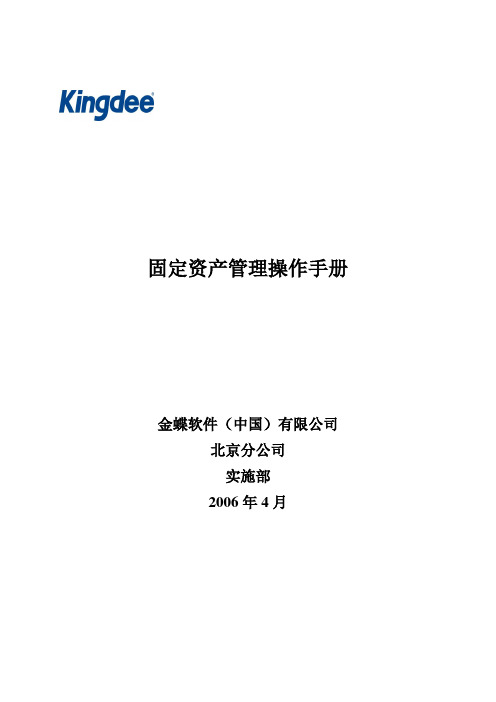
固定资产管理操作手册金蝶软件(中国)有限公司北京分公司实施部2006年4月目录第一章固定资产系统主要流程 (2)1.1固定资产系统总体流程 (2)1.2固定资产初始化流程图 (2)1.3日常业务操作流程图 (3)第二章系统设置 (3)第三章基础资料 (5)3.1变动方式类别 (5)3.2使用状态类别 (7)3.3折旧方法定义 (7)3.4卡片类别管理 (10)3.5存放地点 (12)第四章初始化操作说明 (13)4.1历史卡片的录入(初始化卡片录入) (13)4.1.1 如何录入固定资产的初始化卡片 (13)4.1.2修改固定资产初始化卡片 (18)4.1.3 将固定资产的初始数据传递到总帐 (19)4.2结束初始化 (19)第五章日常操作处理 (21)5.1固定资产新增 (21)5.2固定资产变动 (21)5.3固定资产清理 (23)5.4凭证管理 (24)5.4.1 凭证生成 (25)5.4.2 凭证查询 (25)第六章期末处理 (26)6.1折旧管理 (26)6.1.1 计提折旧 (26)6.1.2 折旧管理 (26)6.2自动对帐 (26)6.3期末结帐 (27)固定资产管理系统第一章固定资产系统主要流程1.1 固定资产系统总体流程1.2 固定资产初始化流程图注:蓝色表示必须由用户自定义项,其它资料有系统预设内容,不需要全部自定义,折旧方法基本上不需要用户自定义。
1.3 日常业务操作流程图第二章 系统设置系统参数反映了企业管理固定资产的个性化需要,它的设置关系到以后系统的业务和流程的处理,用户在设置前要根据企业的管理制度和要求慎重考虑。
在“金蝶 K/3主控台”,选择【系统设置】→【系统设置】→【固定资产系统】→【系统参数】,打开“系统参数”界面。
设置“固定资产”页签:(如下图)参数说明:第三章基础资料基础资料是系统运行的数据基础,在固定资产卡片上,既有固定资产的价值信息,如原值、净残值等等信息,还包括了大量的静态基本信息,如供应商、变动方式、存放地点等。
固定资产管理系统程序流程

固定资产管理系统程序流程一、资产入库管理1.资产采购:根据企业的采购计划,进行资产的采购。
2.资产入库:在系统中录入资产的信息,包括资产名称、型号、数量、规格、购买日期、单价等。
3.验收合格:对入库的资产进行验收,确保资产的质量和数量符合要求。
4.登记入账:将验收合格的资产登记入账,生成相应的资产卡片。
二、资产领用与退还1.领用申请:员工根据工作需要,提出资产领用申请。
2.审批流程:申请需经过相关部门审批,确保符合公司的审批流程。
3.资产出库:在系统中办理资产的出库手续,更新资产库存信息。
4.领用确认:员工确认领用的资产,并在系统中进行领用记录。
5.退还处理:员工归还资产时,在系统中办理退还手续,更新资产库存信息。
三、资产维修与保养1.维修申请:员工或部门提出维修申请。
2.审批流程:申请需经过相关部门审批。
3.维修处理:根据申请进行维修,确保资产的正常运行。
4.保养记录:定期对资产进行保养,并记录保养情况。
5.维修与保养记录:在系统中记录维修与保养的情况,便于追踪和管理。
四、资产盘点与清查1.盘点计划:制定盘点计划,明确盘点的时间、范围和方法。
2.盘点实施:按照计划进行盘点,记录资产的实际情况。
3.清查处理:对盘亏、盘盈的资产进行处理,确保账实相符。
4.盘点报告:生成盘点报告,分析盘点结果,提出改进意见。
五、资产折旧与报废1.折旧计算:按照公司规定的折旧方法,计算资产的折旧值。
2.报废申请:员工或部门提出报废申请。
3.审批流程:申请需经过相关部门审批。
4.报废处理:对报废的资产进行处理,如回收、变卖等。
5.折旧与报废记录:在系统中记录折旧与报废的情况,便于追踪和管理。
六、资产转移与调拨1.转移申请:员工或部门提出转移申请。
2.审批流程:申请需经过相关部门审批。
3.调拨处理:对调拨的资产进行处理,更新资产的位置信息。
4.转移与调拨记录:在系统中记录转移与调拨的情况,便于追踪和管理。
七、资产统计与分析1.数据统计:对固定资产的数据进行统计,生成各种报表和图表。
固定资产管理系统使用说明
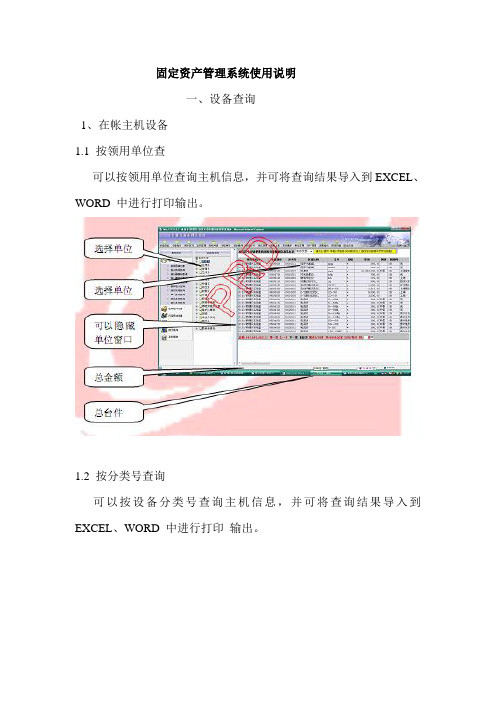
固定资产管理系统使用说明一、设备查询1、在帐主机设备1.1 按领用单位查可以按领用单位查询主机信息,并可将查询结果导入到EXCEL、WORD 中进行打印输出。
1.2 按分类号查询可以按设备分类号查询主机信息,并可将查询结果导入到EXCEL、WORD 中进行打印输出。
【注意】调用此功能前,超级用户必须调用【系统维护】→【形成常用分类号】。
1.3 按仪器编号查询可以按设备仪器编号查询主机信息,并可将查询结果导入到EXCEL、WORD 中进行打印输出。
1.4 按入库时间、购置日期查询可以按设备入库时间、购置日期查询主机信息,并可将查询结果导入到EXCEL、WORD 中进行打印输出。
【注意】“入库时间”为日期型字段,格式如:“2007-07-20”1.5 按领用人查询可以按设备领用人查询主机信息,并可将查询结果导入到EXCEL、WORD中进行打印输出。
【注意】调用此功能前,超级管理员必须上传(从单机版上传)或登录设备人员表(调用【单位管理】→【单位人员管理】)。
1.6 按存放地查询可以按设备存放地查询主机信息,并可将查询结果导入到EXCEL、WORD中进行打印输出。
【注意】调用此功能前,超级管理员必须上传(从单机版上传)或登录设备存放地点表调用【单位管理】→【存放地管理】)。
1.7 单一条件查询可以按设备主机库某一字段查询主机信息,并可将查询结果导入到EXCEL、WORD 中进行打印输出。
1.8 其他条件查询可以按设备经费、使用方向、设备来源、待修、待报废等条件查询近二年主机设备信息,并可将查询结果导入到EXCEL、WORD 中进行打印输出。
1.9 组合查询该功能可以任意组合查询设备条件,并可将查询结果导入到EXCEL 中去制表打印结果,具体操作见【设备查询】章节。
2、在帐附件设备可以查询到附件情况,具体操作见【在帐主机设备】章节。
3、已审变动信息可以查询到设备变动信息,具体操作见【在帐主机设备】章节。
固定资产管理系统操作v2.0

固定资产管理系统操作一、固定资产管理系统的功能1、管理固定资产的增减变动情况;2、管理固定资产卡片;3、计提折旧、计算固定资产净值;二、固定资产核算系统的特点1、数据核算及存储量大;2、日常数据输入量少;3、输出内容多。
三、固定资产管理系统的初始化设置1、设置固定资产类别固定资产类别是根据固定资产本身的物理性质以及管理与核算的需要设置的分类,一般按照国家标准分为房屋及建筑物、交通运输设备、办公设备等不同分类,不同分类所代表的使用年限、折旧方法、折旧率和残值率都不尽相同。
2、其他设置主要有折旧方法、增减方式、使用年限、部门档案等四种基础设置。
3、录入固定资产卡片(原始卡片)四、固定资产管理系统的日常业务处理1、资产增加的处理2、资产减少的处理3、资产变动的处理五、固定资产管理系统的期末业务处理1、计提折旧根据会计制度的规定,房屋及建筑物等在用固定资产应按月计提折旧,未使用或不需用的固定资产等不计提折旧。
其折旧方法有平均年限法和双倍余额递减法等。
2、账表输出六、启用固定资产核算子模块1、以账套主管身份登录系统管理。
2、通过账套→启用菜单,启用固定资产管理模块。
3、在固定资产模块前点击鼠标左键,在弹出的对话框中输入启用日期并确定。
4、当弹出是否启用对话框时,直接确定5、启用固定资产管理后的效果6、授予相应操作员固定资产管理权限以账套主管身份登录系统管理,对“制单”人授予“固定资产管理”的权限。
六、固定资产管理系统初始化(一)设置控制参数以账套主管身份登录用友通账务系统,点击固定资产功能按扭,弹出如下初始化对话框。
点击“是”进入下一步,同意约定并继续下一步工作1、确定账套启用时间2、修改折旧信息3、确定资产编码方式4、确定账务接口,即调整固定资产管理系统中有关科目与总账系统中会计科目对应关系,一般情况下,应将“在对账不平情况下允许固定资产月末结账”前面的勾去掉。
5、完成控制参数设置6、保存设置(二)设置部门档案通过“固定资产→设置→部门档案”菜单,可以增加部门档案。
行政事业单位固定资产管理信息系统操作手册

一、系统登录1)打开浏览器(建议使用IE,或者资产专用的火狐浏览器)在地址栏输入资产管理信息系统的网址.cn:9797/zcgl,点击回车。
二、单位初始1)单位基本信息维护注意:行政单位是按照单位基本性质来判断报表该填写在哪一行;而事业单位则是由所属行业来判断报表填写在哪一行。
2)部门管理1、新增部门选择需要新增部门的上级部门--在输入框中输入部门代码,部门名称—注意:新增的时候,第一步需要先选择需要添加部门的上级部门,然后再点击新建2、删除部门系统中删除部门之前,需要把该部门的人员清空,并且把引用到该部门的卡片通过卡片变动把卡片引用到其他部门,让这个部门引用为空,才可以删除成功。
3、修改部门首先点击需要修改的部门,然后修改部门信息,3)人员管理1、新增人员第二步:在部门的树形结构下,点击需要新增人员的部门-在人员信2、删除人员系统中删除人员之前,需要把关联到该人员的卡片通过资产卡片变动使其关联到其他人员之后,该人员的引用为空,才可以删除成功。
操作步骤:点击人员所在的部门,在人员列表框中选择需要删除的人员,点击3、修改人员操作步骤:点击人员所在的部门,在人员列表框中选择需要修改的人员,点击4)存放地点管理操作流程与部门管理类似。
5)修改密码三、卡片管理1)卡片新建第二步:在左边的资产分类树形结构中,查找到新增资产的所属分类,然后点击该分类,右边就会出相对应的卡片信息框。
注意1:因为分类比较多,系统支持模糊查询分类,只需要在模糊搜索框中输入分类的关键字就可以搜索出保函这个关键字的分类(例如输入:“台式“就可以检索出台式机这个分类)。
注意2:如果之前已经录入过该分类的卡片了,系统里面也有一个自动记忆功能,第二步:选择好分类之后,在卡片信息框中输入资产的信息,输入的时候注意以下几项内容:1)资产编号为系统自动生成,不需要手工填写;2)资产名称单位可以自行定义;3)取得日期一般为发票的日期;4)信息表中标*号的为必填项;5)财务入账日期一般是入财务账的日期6)财政性资金+非财政性资金=价值7)定清楚之后可以再进行编辑;8)注意:暂存的卡片需要从资产卡片查看中查询到,具体步骤如下:查询结果就是系统中所有暂存的卡片(暂存的卡片是无资产编号的),把未完成的选项填写完2)卡片批量一次性购入一批相同规格的资产时,系统支持批量操作(复制卡片),例如:同时购入10台复印机;第一步:录入资产系统的时候,按照1)的步骤先录入一台;跟已经录入的这一张卡片保持一致,数量是9。
固定资产管理系统的操作

固定资产管理系统的操作1. 系统概述固定资产管理系统是一种用于管理和跟踪组织内部固定资产的工具。
该系统能够帮助公司更好地管理和监控其资产,包括购买、领用、维修、报废等环节。
本文档将介绍固定资产管理系统的基本操作流程。
2. 登录系统使用固定资产管理系统前,用户需要先登录系统以获取访问权限。
在系统登录界面输入用户名和密码后,点击“登录”按钮即可登录系统。
3. 首页登录成功后,用户将进入系统的首页。
首页展示了当前用户的相关信息和待办事项。
用户可以在首页上进行以下操作:•查看当前持有的固定资产•查询待处理的报修申请•查看待处理的资产调拨请求•查看待处理的资产报废申请4. 资产管理4.1 查看资产在系统的资产管理模块中,用户可以查看当前持有的固定资产。
用户可以通过输入关键字或选择筛选条件来搜索资产。
搜索结果将展示资产的基本信息,包括资产编号、名称、型号、所属部门等。
用户可以查看详细资产信息,并进行相应的操作,如修改资产信息、报修、调拨、报废等。
4.2 添加资产用户可以在系统中添加新的固定资产。
在资产管理模块中,点击“添加资产”按钮,填写所需的资产信息,包括资产编号、名称、型号、购买日期、购买价格、所属部门等。
填写完毕后,点击“保存”按钮以完成添加。
4.3 修改资产信息在资产管理模块中,用户可以修改已有资产的信息。
用户可以选择要修改的资产,并点击“编辑”按钮,在弹出的编辑框中修改相应的资产信息,如名称、型号、状态等。
修改完毕后,点击“保存”按钮以保存修改。
4.4 报修资产当发现资产出现故障或需要维修时,用户可以在资产管理模块中提交报修申请。
用户选择要报修的资产,并填写故障描述,然后点击“提交”按钮以完成报修申请。
报修申请将发送给维修部门进行处理。
4.5 资产调拨当资产需要调拨到其他部门时,用户可以在资产管理模块中提交调拨申请。
用户选择要调拨的资产,并选择目标部门,然后点击“提交”按钮以完成调拨申请。
调拨申请将发送给目标部门进行处理。
FA固定资产管理系统操作手册

1.4资产借用申请
点击左侧功能区:“资产借用申请”菜单,进入资产借用申请查询界面。(如图所示)
点击“新建”按钮,则创建一张资产借用申请单。(如图所示)
表单信息:
暂存:保存单据,不启动流程
提交:保存单据,并启动流程
1.8资产条码打印
2.基础数据
2.1资产清单
2.2易耗品
2.3资产台账
2.4仓库信息
2.5资产类别
3.系统管理
3.1组织管理
3.2角色管理
3.3用户管理
3.4功能管理
3.5流程管理
1.
1.1
点击左侧功能区:“资产领用申请”菜单,进入资产领用申请查询界面。(如图所示)
点击“新建”。系统则新建一张资产领用申请单。(如图所示)
同资产领用申请
流程信(审批状态)
同资产领用申请
流程图:(新建状态)
注意:在“采购员询价”节点,将设备维修配件费用及设备维修人工费用进行询价,以提供给部门领导进行审批。
1.7资产报废申请
点击左侧功能区:“资产报废申请”菜单,进入资产报废申请查询界面。(如图所示)
点击“新建”按钮,则创建一张资产报废申请单。(如图所示)
流程信息:(新建未审批)
同资产领用申请
流程信息(审批状态)
同资产领用申请
流程图:(新建状态)
注意:
当单据状态为“已借用”时,系统会产生使用人的资产台账信息,并将资产清单属性设为“借用”。
当单据状态为“已归还”时,系统会产生仓库管理员的资产台账信息,并将资产清单属性设为“闲置”。
1.5资产转移申请
精点固定资产管理系统使用说明

精点固定资产管理系统使用说明精点固定资产管理系统使用说明章节一、系统介绍1.1 系统概述1.2 系统特点1.3 系统架构章节二、系统安装与配置2.1 硬件与软件要求2.2 安装步骤2.3 配置步骤章节三、用户登录与权限管理3.1 用户注册与登录3.2 用户权限控制3.3 角色管理章节四、资产数据导入与导出4.1 数据导入准备4.2 资产数据导入步骤4.3 导出资产数据章节五、资产添加与编辑5.1 添加新资产5.2 资产信息编辑5.3 资产归类与标签章节六、资产申请与审批流程6.1 资产申请流程6.2 资产审批流程6.3 审批记录查询章节七、资产维修与维护7.1 维修申请与处理7.2 维修记录查询7.3 维修费用管理章节八、资产处置与报废8.1 资产处置流程8.2 资产报废流程8.3 处置与报废记录查询章节九、资产统计与报表9.1 资产统计分析9.2 资产报表9.3 自定义报表章节十、系统设置与管理10.1 系统参数设置10.2 数据备份与恢复10.3 系统日志管理附件:- 用户注册和登录手册附件法律名词及注释:1、资产:指企业所有、使用、处置或带给企业未来经济利益的有形或无形的物品或资源。
2、归类:将资产按照特定的类别进行划分和管理,便于统计和分析。
3、标签:为资产贴上标签或标识,以便于快速识别和定位。
4、处置:指对于已经不再使用或有进一步利用价值的资产进行处分或变卖。
5、报废:指对于已经不能再使用、修复或出售的资产进行处理或废弃。
《高校固定资产管理系统》使用指南

《高校固定资产管理系统》使用指南高校固定资产管理系统是一种用于帮助高校有效管理和控制固定资产的软件系统。
本文将为用户提供《高校固定资产管理系统》使用指南,以帮助用户更好地使用该系统。
一、系统介绍《高校固定资产管理系统》是一种基于互联网的信息化管理系统,旨在帮助高校有效管理和控制固定资产。
系统具有固定资产登记、领用、归还、报废等功能,同时还提供了资产查询和统计功能,便于用户了解和管理固定资产的情况。
二、系统登录1.打开系统登录页面,并输入正确的用户名和密码。
2.点击登录按钮,进入系统主界面。
三、固定资产登记1.点击系统主界面上的“固定资产登记”按钮。
2.在弹出的登记界面上,填写资产名称、规格型号、购置日期、购置金额等相关信息。
3.点击保存按钮,完成固定资产的登记。
四、领用资产1.点击系统主界面上的“领用资产”按钮。
2.在弹出的领用界面上,选择需要领用的资产,并填写领用人、领用日期等相关信息。
3.点击保存按钮,完成资产的领用。
五、资产归还1.点击系统主界面上的“资产归还”按钮。
2.在弹出的归还界面上,选择需要归还的资产,并填写归还日期等相关信息。
3.点击保存按钮,完成资产的归还。
六、报废资产1.点击系统主界面上的“报废资产”按钮。
2.在弹出的报废界面上,选择需要报废的资产,并填写报废日期等相关信息。
3.点击保存按钮,完成资产的报废。
七、资产查询1.点击系统主界面上的“资产查询”按钮。
2.在弹出的查询界面上,输入需要查询的关键字(例如资产名称、规格型号等)。
3.点击查询按钮,系统将返回符合条件的资产信息。
八、统计功能1.点击系统主界面上的“统计分析”按钮。
2.在弹出的统计界面上,选择需要统计的条件(例如按照资产类型、购置年限等)。
3.点击统计按钮,系统将生成相应的统计结果。
九、系统设置1.点击系统主界面上的“系统设置”按钮。
2.在弹出的设置界面上,可以进行一些系统参数的设置(例如登录密码、权限设置等)。
T6固定资产操作手册

T6固定资产操作手册用友ERP-T6固定资产使用手册一、进入用友ERP系统24定资产管理操作1、进入固定资产系统界面 (4)2、固定资产初始设置 (7)2.1部门对应折I口科目的设置 (7)2.2固定资产类别设置 (8)3、固定资产卡片操作 (10)3.1录入原始卡片 (10)3.2固定资产增加 (11)4、固定资产月末处理 (13)4.1计捉本月折I口 (13)4.2计提折I口 (13)4.3对帐 (15)一、进入用友ERP系统2、单击Windows窗口左下角“开始”,在弹出的菜单中点击“程序”“用友T6系列管理软件”“T6企业门户”,如图2所示。
图12、如图2所示,进入用友软件登录界面,在第一次登录时则需要选择服务端的服务器名称,输入操作员密码,选择工作账套,单击“确定”,进入系统。
图23、登陆系统后会看到如图3所示的工作界面。
鸟业努工作保存|剥1竝二应加?理B他付背它世二工潢官理二如塔理二网上垠行卫UFOK?农二坎Mi蚀祝比则务井析二出纳翎:-O供应糙二采购净I二乘外兰&二库存営理…已兰产首理三U金业应用集硯O企业应用東戍定资产管理操作K进入固定资产系统界面1.1双击“财务会计” 一“固定资产”,进入固定资产显示界面,首次登陆要进行初始化设置?如下图点份月的用启择选步一下.选择对应的折旧信息编式方码.点完成后提752、固定资产初始设置2.1部门对应折旧科目的设置年卅定茨产初城化向与1.的定及渥珥2 ?启用片份3.WQ ?汾码力式5-戏《接口6完成侮已監酒行了※眨危启的基本说5工作.您師Hw?ce 妙信甩歪如?主成坛钮后不允详再修改?抄Mg 檢入信总是否酬正确,如孑正奄丿 ii 回到柚应的步SE 进行滤改?ffleffi3EBf£S尙严类别羽码方式 80定氏产R 码方式礦客讨抿肝I 日圭委折旧才當折I 廉匚总分6?碑月贱容启用月份电子行业电子邊各帀陀公司data 2112自动窗玛=类刖阳号4腿是辜均年艰怯0)2009申1月(M 日1个月坝烤球进行咖是在亦不干馆况下允许題定贵产月末结败是同脈科F1501,固定资产JB 计折旧对乐科且 1502. Si+ffl0但虫二H[ ?_ETF ] I完啦」2丄1点击“设置” 一“部门对应折旧科目”,进入如图5所示的工作界面。
- 1、下载文档前请自行甄别文档内容的完整性,平台不提供额外的编辑、内容补充、找答案等附加服务。
- 2、"仅部分预览"的文档,不可在线预览部分如存在完整性等问题,可反馈申请退款(可完整预览的文档不适用该条件!)。
- 3、如文档侵犯您的权益,请联系客服反馈,我们会尽快为您处理(人工客服工作时间:9:00-18:30)。
固定资产管理系统使用指南为正确使用固定资产管理系统,特编写此使用指南,供单位资产管理员日常操作查询使用。
一、系统登录此固定资产管理系统运行于windows 98/xp操作系统,是基于校园网的网络版操作软件,首先必须在电脑终端上安装固定资产管理系统,并且连接到服务器上,才能进行正常的固定资产管理的网上操作。
开机后在桌面上会发现固定资产管理系统的快捷方式,用鼠标双击后可进入管理系统,也可由开始菜单进入,进入后会看到登录界面,在用户名对话框中输入用户名或编号,在密码框输入密码,即可进入管理系统操作界面。
在日常的固定资产管理中,共有三种固定资产的操作:固定资产的增加、固定资产的变动、固定资产的处置。
二、固定资产的增加系统对学校的每一件固定资产,统一编号进行管理。
在软件的操作界面上最上方是菜单栏,依次是“资产管理”、“审核”、“查询”、“统计分析”、“帐表”、“资产清查”、“系统设置”、“辅助功能”、“帮助”,点击“资产管理”菜单下的“固定资产增加”菜单项,如果当前年份的数据没有进行记账,出现输入录入数据年份的窗口,作为新添加资产流水号的年份。
确定后进入固定资产增加管理窗口,窗口的左侧为单位和教育部十六大类的列表,右侧为验收单和卡片的信息所显示区域。
固定资产增加的操作程序为先在左侧的管理单位列表选择单位,然后点击资产类别列表选择新增加的资产的明细,这时在右侧会出现新增加的资产的验收单,通过双击或点击上方的“切换窗口”快捷按钮,可以转换到填写验收单的详细内容窗口,在这里可以进行新增加的资产的详细信息的录入。
在填写完验收单后,点击上方“建卡”快捷按钮,对资产卡片信息进行补充,再点击“提交”按钮,提交归口管理部门审核。
在验收单的填写中主要的信息项有:(一)资产分类:高校固定资产的分类必须按照国家教育部高度教育司编写的《高等学校固定资产分类及编码》(2000年第三版)进行分类。
自制的仪器设备或其它资产,按照资产的自然属性归类,确属无法归类的,可纳入自制资产编码中。
不能自行增加新的分类号,若目录中没有,则在二级编码以下填“00”。
本项目为8位字节,字符型。
属于关键信息,向教育部传送,不能为空项。
(二)资产名称:固定资产名称一般有三栏,一是系统中与编码对应的资产名称栏,此处自动生成,不能改动,二是可输入汉字名称栏,此栏资产名称可以与编码名称不一致,用户可以根据资产的标准名称或根据仪器设备面板上的出厂标牌所标注的全称填写,如果仪器设备上未标注名称,则按说明书上的全称填写,若两者皆无,可按发票名称或常用名称填写,但不宜用俚语、别名或希奇古怪的名称。
汉字字数过多(超过10个汉字)的资产名称,可以采用简称。
三是外文名称栏,进口的仪器设备或其它资产应将外文名称译成中文名称后填写。
本项目为20位字节,字符型,即10个汉字,系向教育部传送数据,不能为空项。
(三)资产编号:是由系统自动分配给某一资产的唯一编号,用于唯一地确定某一资产,不因资产的调转或报废而更改,不能有重复编号出现,但可以出现空号不连续。
本项目属于关键信息项,向教育部传送,不能为空项。
本项目为10位字节,字符型,前8位上报国家教育部,后两位是自定义的标识码,自2000年以后,资产编号的前四位为年号,从第八位为该年度内的流水号,最后两位自定义,或称作标识码,平时为“00”。
(四)型号:是识别和确定资产品种的基本标识。
应按照资产自身的厂家标牌或产品说明书上的内容填写,如果两者皆无,应用“*”号代替,但计算机类可以填写微处理器的主频指标。
(五)规格:规格是规定资产的大小或主要技术参数的指标,仪器设备类以厂家标牌列示的数据为准,或按说明书填写,确实无法填写的,应用“*”号代替,不能为空项。
(六)单价:表示某一资产(包括所属附件)的总金额(人民币),以元为单位,保留2位小数,进口固定资产按当日汇率折算成人民币价格。
(七)国别与地区码:是指资产的具体生产国,采用国际标准GB2659——86的规定代码。
应按资产的厂家标牌或说明书填写,国别码确实不清楚时可以填“000”。
(八)厂家:是指产品的生产厂家,按照厂家标牌或说明书填写,国产产品用汉字填写,进口产品可以填写英文名或译名。
确实无法知道生产厂家的可以填“无”。
(九)出厂号:是厂家标注在产品上的唯一编号,即机身号或制造号,可以在机身上查找,查不到出厂号可以用“*”号代替,也可以为空。
(十)出厂日期:按厂家标牌或合格证上的日期填写,如果查不到出厂日期则从购置日期向前推,必须早于或等于购置日期。
国家教育部规定用4位字节,前两位为年份,后两位为月份,月份不清楚的可以填“00”,不能为空项。
(十一)购置日期:是指资产到货验收后的日期,定做的资产按照预付款支付的日期填写,一般情况下,可以按照发票登记的日期填写。
购置日期必须大于或者等于出厂日期。
本项目6位字节,字符型,前4位表示年份,后2位表示月份。
月份不清填“00”,不能为空项。
(十二)调转入日期:系由单位内部调动、或由外部调入资产的日期。
应按照办理资产交接手续的日期填写。
(十三)现状:表示该项资产当前的现状,国家教育部规定该项目有9种选项,即:1.在用;2.多余;3.待修;4.待报废;5.丢失;6.报废;7.调出;8.降档;9.其它。
其中:“降档”是指经学校批准办理财务手续允许降档使用的精密贵重仪器设备;“其它”是指现状不详的资产。
(十四)经费科目:是指购置某一资产所需资金的主要来源。
可用7种以上的选项,即:1.教育事业费;2.科研专项及基金;3.基建设备费;4.自筹经费;5.世界银行贷款;6.捐赠;9.其它。
当资产的购置有多项经费来源时,应以主要来源填写,如果某两项经费来源各占50%时,建议以政府投入为主并参考该资产的使用方向填写。
(十五)资产来源:是指某一资产的取得方式。
该项目是本系统创建的管理信息项,供用户统计分析用,系统提供了6种资产来源情况供选择:1.外购;2.自制自建;3.调转入;4.捐赠;5.盘盈;9.其它。
(十六)使用方向:是指某一资产的使用性质,即主要用途。
教育部规定了8种选项,即:1.教学;2.科研;3.行政;4.生活与后勤;5.生产;6.技术开发;7.社会服务;8.其它。
其中“科研”是指主要用于科学研究方面的资产,如果某一资产用于科研工作的时间或数量达到50%以上,即可填入该项;教学单位可以填写“使用方向”中的“1.教学”、“2.科研”,非教学单位不能填入这两项,只能在“3.行政”至“8.其它”选择。
(十七)使用单位:是指对资产具有使用、管理权的基层单位,表示资产目前所在或被管辖的单位。
例如院、系、所、实验室、行政单位等基层单位。
一般应用汉字名称或汉字缩写填写。
(十八)使(领)用人:是指目前使用或管理资产的某位责任人。
该项目一般应填写职工的姓名,为关键信息项,是落实责任到人的关键,不能为空项。
(十九)关于房屋构筑物的管理信息项。
1、坐落位置:是指房屋或构筑物的具体所在,通常填写市区名、路名和门牌号码。
2、幢号:是指单位拥有两个建筑物以上需要统计排序的序列号。
3、单价:以每平方米或每座、每条等单位计价。
4、结构:指房屋或建筑物的构成性质,如砖混结构、钢混结构、砖木结构等。
5、方向:是指房屋或建筑物的朝向,如朝东或朝南等等。
6、层次:是指楼房或构筑物的层次。
7、承建单位:是指某承担该资产建设施工任务的单位。
8、建筑面积:一般指房屋建筑面积。
房屋建筑面积系房屋外墙(柱)边角以上各层的外围水平投影面积,包括阳台、挑廊、地下室、室外楼梯等,备有上盖,结构牢固,层高2.20米以上(含2.20米)的永久性建筑。
9、占地面积:是指房屋或构筑所占用的土地面积。
10、产权来源:是指资产的取得方式,如国家调拨、购置、划转、捐赠等等。
(二十)关于土地类的管理信息项。
1、四至:是指某一建筑基地或地块四周跟别的基地或地块分界的地方。
2、四邻:是指前后左右的邻居。
(二十一)关于植物类的管理信息项。
纲、科、属:是根据植物之间的差异程度进行分类的单位。
由大到小依次为:门、纲、科、属、种。
(二十二)关于文物及陈列品的管理信息项。
1、质料:是指该资产的主要构成材料。
2、文物级别:根据国家《文物藏品定级标准》由专家为文物鉴定的级别。
3、所由来地:是指文物从何处发掘或发现并取得到地点名称。
(二十三)关于牲畜的管理信息项。
纲、科、属:是根据动物的形态和解剖构造的相似程度进行分类的方法,设立了界、门、纲、目、科、属、种七个从大到小,由高到低的从属等级。
如果资产还有附件,可以点击上方“附件”快捷按钮,进入附件信息的录入窗口,相关的信息项有:附件一般是指与主机配套使用,离开主机就不再是一个完整的机器,而只是一个部件的资产。
1.附件编号:11位字节,字符型。
必须满11位,前八位为仪器编号(主机校内唯一号),后三位为附件序号。
可以出现编号不连续。
2、附件数量:3位字节,数值型。
3、附件名称:10位字节,字符型。
用汉字或汉字名称缩写填列。
4、附件型号规格:20位字节,字符型。
5、附件总价:10位字节,数值型。
6、附件进口价:10位字节,数值型。
对附件的管理原则上应与主机的管理相同,附件的使用单位和使用人必须与主机一致,经费科目、使用方向,原则上应当与主机一致,确实有不一致的情况也允许出现。
需要注意的问题有:1、只有末级单位才有资产;2、资产添加的流程;3、附件的添加;4、提交归口管理部门审核后,如归口审核通过,则在新增资产验收单前面显示归口审核通过的标志,如未通过,则显示未通过的标志,这时资产管理员应重新检查验收单有没有错误,查看未通过的原因,修改后重新提交,直到通过。
5、归口审核通过的资产,如还未通过财务审核,这时想做修改,可以点击验收单前面的提交标志,撤销提交,待修改后重新提交。
已通过财务审核的资产,不能撤销提交做修改。
如果想修改只能通过资产变动流程进行变动。
6、如果有多项相似的资产同时添加,在填写完一件资产的验收单后,可以点击“复制”按钮(可输入复制的件数),快速添加,再对验收单做简单的修改后提交,提高输入的速度。
7、提交完成后,点击“存盘”按钮,退出录入窗口。
如果想查看添加资产有没有通过归口审核,必须重新进入资产添加窗口,查看提交的资产是否通过归口审核和财务审核。
三、固定资产的变动固定资产变动管理的范围包括使用单位、使用人、使用方向、现状(除调拨、丢失、报废之外)、存放地点、单价、附件的变动。
不同属性的变动,会关联到不同的单位和不同的审核、记账方式,变动后系统会对变更进行完完全全的跟踪记录和必要的审核。
固定资产变动管理的流程是先选择单位,再选择需变动的资产,可一次选择一条或多条然后点击“固定资产变动”按钮。
如果你选择的记录已经被变动且没有审核通过,系统会提示你不能再进行变动,否则将会在下面的数据窗口中添加一条新的变动报告单内容。
